


Тоновые кривые
По окончании коррекции уровней изображение документа Interior.jpg, безусловно, улучшилось. Однако мы обнаружили потерю деталей в светах. Если фотография в общем имеет нормальный тоновый баланс, надо подумать о коррекции лишь требуемого интервала яркостей. Универсальным средством для такой работы являются тоновые или градационные кривые. Этот инструмент позволяет выполнить и простые виды коррекции, такие как растягивание и сужение тонового диапазона, сдвиг гаммы. Но главной областью применения кривых является тонкая настройка уровней. Познакомимся с новым принципом работы:
1. Откройте документ Bmw.jpg. Выберите команду Curves (Кривые) подменю Adjust (Коррекция) меню Image (Изображение).
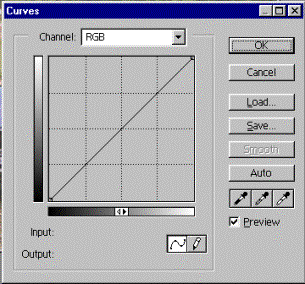
Рис. 8.12. Диалоговое окно Curves
2. В одноименном диалоговом окне (рис. 8.12) с помощью градационной кривой вы можете осуществить тоновую коррекцию. На графике по оси Х расположены значения яркости на входе (Input), а по оси Y — значения на выходе (Output). Под входом подразумевается текущая яркость пикселов изображения, а под выходом — назначенная вами новая яркость, результат коррекции. Если значения яркости на входе и выходе равны, то кривая представляет собой прямую линию, расположенную под углом 45 градусов; Именно такую линию вы видите перед собой. Она соответствует отсутствию коррекции. Если вы будете перемещать курсор в пределах графика, то в полях Input (Вход) и Output (Выход) отображаются соответствующие значения яркостей в одном из двух режимов.
По умолчанию для изображений в модели RGB установлен режим отображения яркости. В этом случае слева расположены темные тона (черный цвет имеет значение 0), а справа — светлые тона (белый цвет имеет значение 255). Установленный режим условно обозначается тоновой растяжкой в полоске под графиком, в центре полоски — переключатель режимов.
1. Щелкните на двойной стрелке в центре полоски. Направление растяжек поменялось. Теперь правый верхний угол соответствует меньшим яркостям, а левый нижний — большим. Такое направление принято для изображений в модели CMYK
2. Повторным щелчком на стрелке верните направление отсчета яркостей в прежнее положение.



|